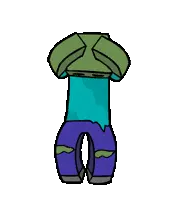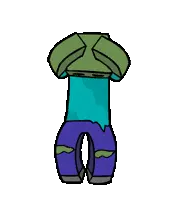Bonjour !
Dans ce tutoriel nous allons voir comment créer une tâche planifiée depuis votre panel.
Les tâches planifiées permettent de faire des commandes automatisées aux jours et heures de votre choix. C'est utile pour nettoyer les entités, envoyer des annonces ou même permettre l'utilisation de certaines tâches de vos plugins.
Pour commencer, rendez-vous dans l'onglet Tâches planifiées du panel puis cliquez sur Ajouter une nouvelle tâche :
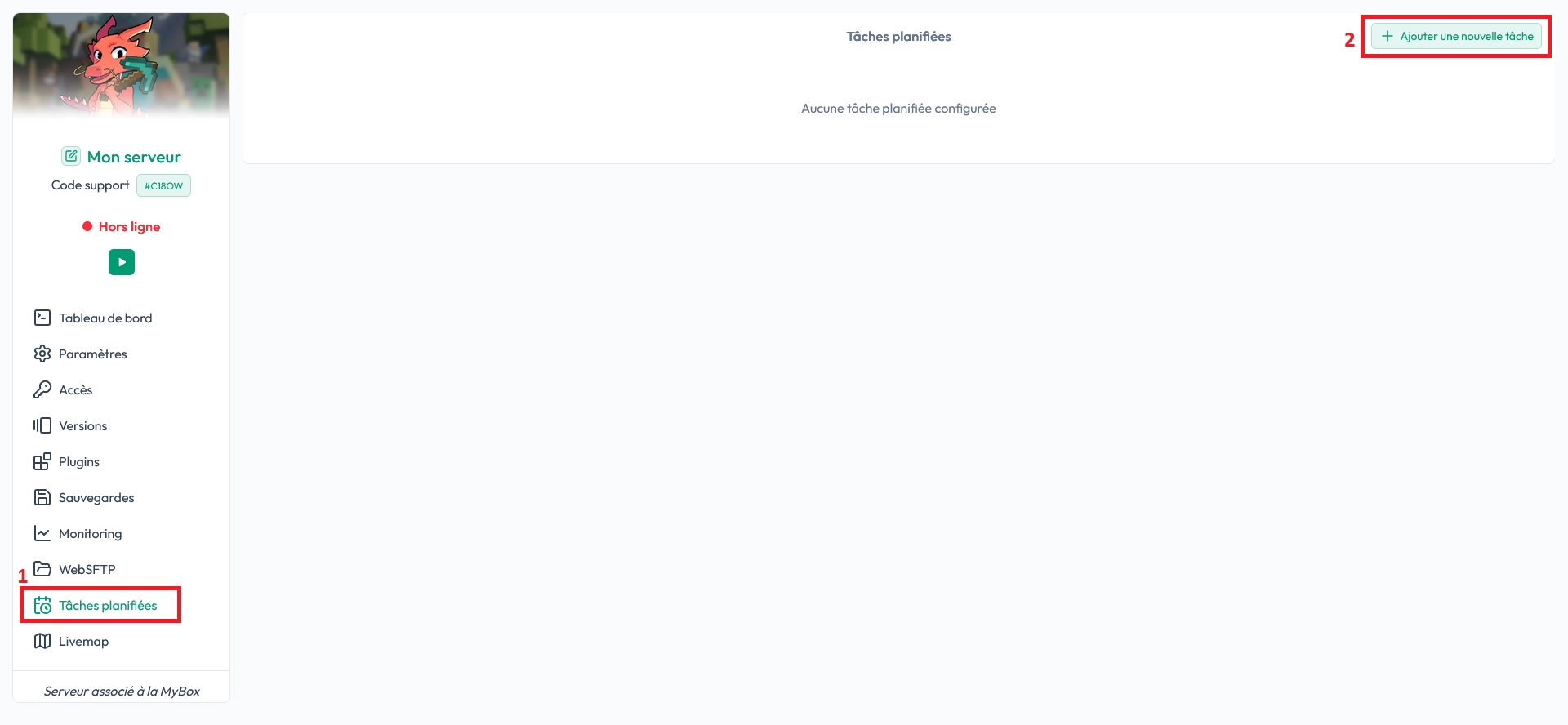
Une boîte de dialogue s'affiche :
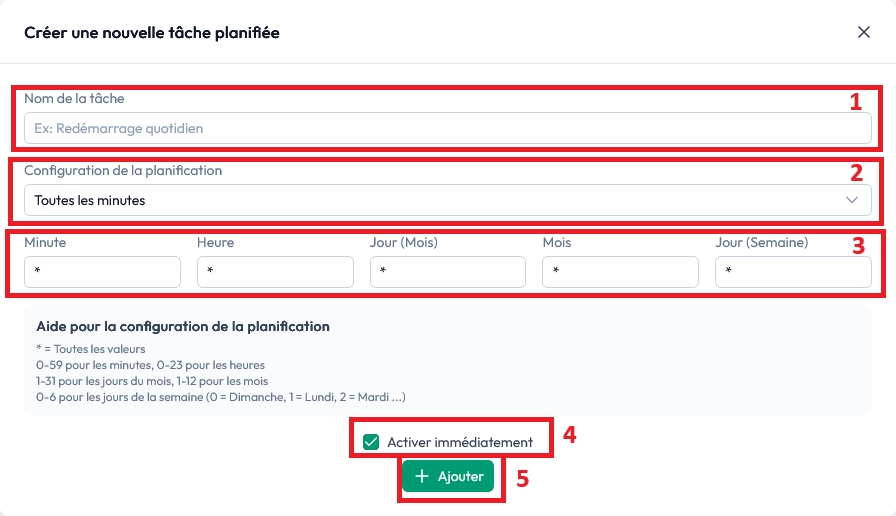
- Inscrivez le nom de votre tâche pour la reconnaître facilement.
- Choisissez un pré-réglage qui définira quand votre tâche s'exécutera, si aucun pré-réglage ne vous convient, passez à l'étape 3.
- Indiquez un réglage manuel, si vous avez trouvé un pré-réglage qui vous convient ne touchez a rien et passez à l'étape 4.
- Décochez la case si vous ne souhaitez pas que la tâche s'exécute immédiatement si les conditions sont remplies (c'est notamment utile si votre tâche s'exécute chaque minute et que vous avez plusieurs actions à configurer par la suite).
- Ajoutez la tâche une fois que tout est configuré.
Aide à la planification :
La planification se lit de gauche à droite ou de droite à gauche. Si on prend de gauche à droite : le symbole * correspond à toutes les valeurs possibles, lorsque j'indique * dans la case Minute par exemple, c'est donc à chaque minute que la tâche sera exécutée.
Si j'ajoute dans Heure un *, la tâche s'exécute donc à chaque minute de chaque heure. Si je mets un 5, ce sera à chaque minute de la 5eme heure (au format 24h donc 5h du matin). Si à la place j'indique */5, ce sera toutes les heures divisibles par 5.
Ces valeurs sont valables pour chaque champ.
Une fois votre tâche créée, vous devriez voir ceci. Cliquez sur Ajouter une action pour choisir ce que fera votre tâche :

Une nouvelle boîte de dialogue s'ouvre :

- Choisissez le type d'action : envoyer une commande ou action d'alimentation.
- Entrez ici la commande à envoyer dans la console du serveur ou bien l'action d'alimentation à effectuer. Dans cet exemple je choisis de redémarrer le serveur.
- Choisissez le délai avant que l'action soit effectuée, c'est notamment utile lorsque vous effectuez plusieurs actions à la suite : par exemple, si avant de redémarrer je veux prévenir les joueurs avec la commande
say de Minecraft, il faudrait ajouter un délai sinon les joueurs n'auraient même pas le temps de lire mon message que le serveur se fermerait. - Si vous cochez la case Continuer en cas d'échec, les actions suivantes seront exécutées même si une erreur se produit : par exemple, si j'avais choisit comme action Arrêter le serveur et que mon serveur a crash pendant l'arrêt, je peux vouloir continuer en cas d'échec si je mets une action Forcer l'arrêt 30 secondes après, elle même suivie d'une action Démarrer le serveur 5 secondes plus tard. De cette manière, si l'arrêt simple échoue mais que l'on continue, l'arrêt forcé achève le serveur au bout de 30 secondes s'il n'est pas déjà éteint (on met Continuer en cas d'échec ici aussi au cas où l'arrêt simple a fonctionné) et 5 secondes plus tard je démarre le serveur.
- Ajoutez l'action
Vous avez maintenant toutes les cartes en main pour faire vos propres planifications.
Si vous avez des questions, n'hésitez pas à rejoindre notre Discord !
Bonne journée à vous.